對於遊戲玩家來說,無法玩遊戲是最可怕的噩夢。因此,對於Windows 10用戶而言,此 0x87e107f9 Xbox One錯誤代碼是令人頭痛的事情。如果您是一個遭受痛苦的人,那麼您來對地方了。在這裡,我們將看一下Xbox 0x87e107f9的一個錯誤是什麼以及如何修復它。因此,苦難以錯誤代碼結束,我們可以返回訪問我們喜歡的遊戲。不需要特殊知識。僅通過這篇文章就足夠了。
Windows 10中有什麼0x87e107f9 Xbox One錯誤?
Windows用戶面臨多種錯誤和錯誤。有些使他們煩惱,而有些使他們沮喪。該錯誤, 0x87e107f9 Xbox One錯誤,使您無所適從。當您不知道如何解決問題時,情況將變得更加嚴峻。發生此特定錯誤時,您正在玩的遊戲會停止或意外凍結。另外,有時屏幕可能會變黑。在這兩種情況下,都會出現0x87e107f9錯誤代碼,並通知您系統中存在問題。
通常,該錯誤是由於網絡狀況不佳或互聯網速度中斷所致。但是,有時由於錯誤的遊戲數據文件或惡意軟件/間諜軟件也可能出現此錯誤。在玩任何遊戲時都可能出現此錯誤,無論是Crash Bandicoot,Fifa,Destiny 2還是Witcher 3。儘管您可以簡單地解決錯誤並繼續玩自己喜歡的遊戲。這篇文章將幫助您做到這一點。
如何修復Windows 10中的0x87e107f9 Xbox One錯誤?
作為0x87e107f9 Xbox,一個錯誤通常是由Internet連接問題引起的。因此,您可以嘗試通過簡單地解決Internet問題來解決錯誤。我將提供4種方法來幫助您解決問題。您不必擔心要做任何復雜的事情。只需按照我介紹的簡單步驟進行即可。這樣就足以再次玩自己喜歡的遊戲,而不會受到任何干擾。
1.檢查互聯網連接
如果您在Windows 10 PC中遇到煩人的錯誤,這是您應該做的第一件事。有時,損壞的以太網電纜或有問題的路由器是造成Internet連接中斷的原因。請按照以下步驟操作以更正錯誤。
(i)檢查您的以太網電纜
步驟1: 拔下電纜
步驟2: 檢查電纜塗層上或下面是否有任何損壞。如果損壞或磨損,請換上新的。

步驟3: 重新插回電源。確保電纜正確安裝且沒有鬆動。
(ii)檢查路由器
步驟1: 關閉路由器。檢查端口附近或周圍是否有外部損壞。在此期間保持遊戲運行。大約10秒鐘後,再次打開。

步驟2: 等待互聯網重新連接,然後檢查問題是否立即解決。
完成此操作後,大多數用戶報告他們的問題已解決。以防萬一,如果您仍在痛苦中,那麼還有另一種方法適合您。
2.重置網絡
有許多方法可以在Windows 10上重置網絡。但是,我將在此處列出兩種最簡單,最好的方法,以幫助您修復0x87e107f9 Xbox One錯誤。您可以使用它們之一併重置網絡。按照每種方法的確切順序執行步驟。
方法(i)
步驟1: 同時按住Windows + I鍵,然後選擇 網絡和Internet。
步驟2: 現在,將光標移到嚮導的右側,然後點擊 網絡重置。
步驟3:接下來,點擊立即 重置。 您將看到一條彈出消息,通知您您的計算機將在5分鐘後重新啟動。立即保存正在運行的遊戲,然後等待系統重新啟動。
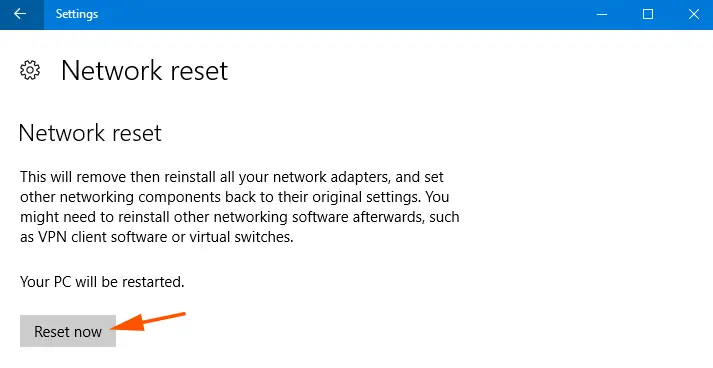
方法(ii)
步驟1:按住Windows + X鍵,然後從選項列表中選擇“網絡連接”。
步驟2:在“網絡連接”窗口中,右鍵單擊“活動網絡”適配器,然後選擇“ 診斷”。
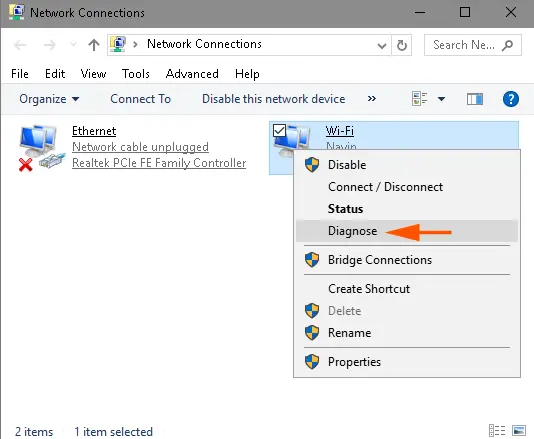
步驟3: 在短時間內,該實用程序將掃描出現的問題。之後,它將顯示“網絡重置”作為可能的解決方案。現在,單擊“ 以管理員身份嘗試這些維修”, 然後等待幾分鐘。
現在您已經重置了網絡,該錯誤應該消失了。
3.使用系統文件檢查器
如果它是由損壞的系統或遊戲數據文件引起的,此方法將幫助您修復Xbox One 0x87e107f9錯誤。您可以使用Windows 10的系統文件檢查器實用程序來檢測和修復造成衝突的損壞文件。按照確切的順序執行以下步驟:
步驟1:轉到任務欄上的搜索框,在其中鍵入 命令提示符 。現在,從搜索結果中右鍵單擊“ 命令提示符”,然後選擇 “以管理員身份運行”。
步驟2:在“命令提示符”窗口中,輸入 DISM.exe / Online / Cleanup-image / Restorehealth。 確保記下每個“ /”之前的空格。
注意: 此步驟可能需要幾分鐘才能開始,最多可能需要30分鐘才能運行並完成。耐心等待。
步驟3:之後,輸入 sfc / scannow 。確保注意“ sfc”和“ /”之間的空格。
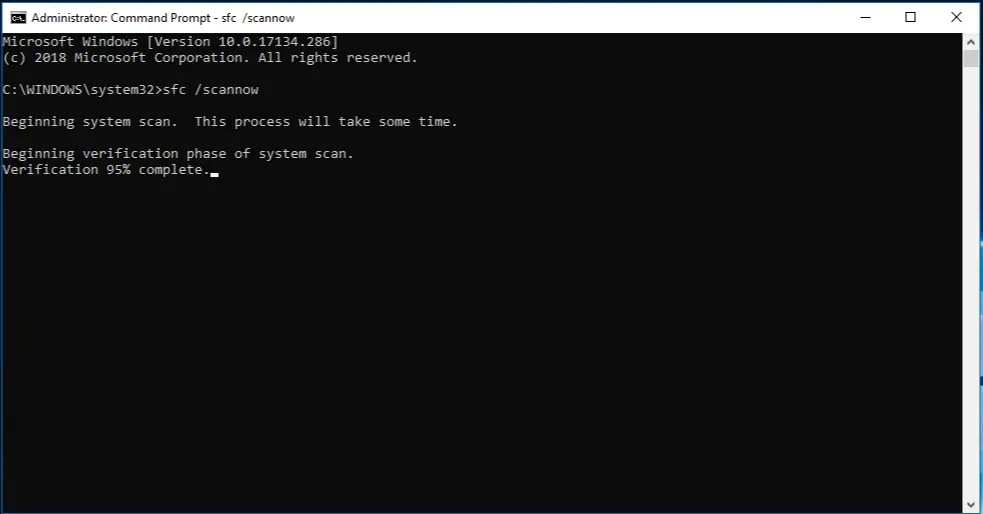
注意:此步驟可能還需要一些時間,因此請耐心等待。
做完了 現在檢查是否解決了煩人的0x87e107f9 Xbox One錯誤。
4.掃描病毒/惡意軟件/間諜軟件
一些煩人的病毒或惡意軟件也可能會導致0x87e107f9錯誤。借助適當的防病毒軟件進行掃描和清除,將幫助您解決問題。按著這些次序。
步驟1: 在Windows 10 PC中下載並安裝受信任的防病毒軟件。如果您已經安裝了受信任的防病毒軟件,則可以跳過此步驟。
注意:建議不要使用Windows Defender,因為大多數惡意軟件都是以匿名方式繞過它的。
步驟2: 運行防病毒程序並對系統進行全面掃描。這可能需要一些時間,但絕對值得等待。
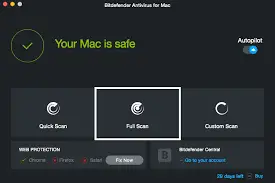
現在檢查問題是否解決。
另外,如果您使用Steam,請看一下這篇文章: 如何在此處使用Steam flushconfig。
概要
這些是4種方法來解決令人討厭的0x87e107f9 Xbox One錯誤。如有任何疑問,疑問或建議,請隨時訪問“評論”部分。您也可以訪問Reddit主題以尋求有關此問題的進一步幫助。希望我能幫助你

![[已解決] Bluestacks 卡在 Windows 中初始化錯誤 Bluestacks 卡在 Windows 中初始化錯誤](https://infoacetech.net/wp-content/uploads/2021/11/7919-images1ttyy7-150x150.jpg)








![Windows版本怎麼看 [非常簡單]](https://infoacetech.net/wp-content/uploads/2023/06/Windows版本怎麼看-180x100.jpg)

